Insérer des références web, des images ou des médias
| Site: | Université Toulouse Capitole - Compléments de cours en ligne |
| Cours: | Documentation utilisateur |
| Livre: | Insérer des références web, des images ou des médias |
| Imprimé par: | Utente ospite |
| Date: | vendredi 17 octobre 2025, 23:40 |
Description
Illustrer des contenus en ligne avec des références web ou des médias (images, vidéos, sons...) permet d'enrichir votre cours en le reliant à l'actualité, l'histoire, les arts...
Pourquoi ?
Illustrer des contenus en ligne avec des médias permet :
- d'augmenter la motivation des étudiants en reliant le cours à l'actualité, l'histoire, les arts...
- de favoriser la compréhension des textes associés :
« Le fait d'utiliser du texte + images "répartit" le traitement de l'information entre les canaux, "allège" la tâche de traitement, et diminue la charge cognitive. Il est moins "coûteux" de traiter un document où texte et image se complémentent que de traiter un texte seul contenant au total les mêmes informations. » (Agence des usages TICE)
 |
dTICE - Équipe TICEA 05 61 12 88 88 |
Comment ?
Vous pouvez les insérer :
![]() ... en tant que ressource indépendante
... en tant que ressource indépendante ![]()
![]() ... en les incluant dans une ressource
... en les incluant dans une ressource ![]()
Quelques recommandations extraites de la Recherche par l'Agence des usages TICE :
-
- utiliser des images pertinentes par rapport au texte ;
- placer les images près du texte qui leur correspond ;
- utiliser un style neutre pour le texte.
 |
dTICE - Équipe TICEA 05 61 12 88 88 |
... en tant que ressource indépendante
Dans vos espaces de cours en ligne, vous pouvez :
- ajouter un lien vers une page web (cf. mini-guide « Créer des liens web vers des pages/ressources web »)

- déposer des fichiers images ou multimédias (cf. mini-guide « Le glisser-déposer d'illustrations sur votre espace de cours
»)

- afficher les actualités d'un site web de référence en ajoutant un bloc flux RSS (nous consulter).

 |
dTICE - Équipe TICEA 05 61 12 88 88 |
... inclus dans une ressource
Lorsque vous éditez du contenu (Cf. mini-guide « Éditer des contenus pédagogiques »), il vous est possible d'ajouter, via la barre d’outils d'édition de Moodle :

- Lien web : associe à votre contenu un lien hypertexte, pointant vers des pages web externes ou vers d'autres ressources et activités de votre espace (QCM, forum, sondage)
- Image : permet d'afficher une image (le copier-coller ne fonctionne pas!).
- Média : permet d'afficher une vidéo ou une animation, issue d'un site de partage ou téléchargée.
ATTENTION : n'oubliez pas d'enregistrer au bas de la page !
 |
dTICE - Équipe TICEA 05 61 12 88 88 |
1) lien web
- Dans un autre fenêtre du navigateur web, affichez la page web concernée, puis copiez l'adresse URL.
- Sélectionnez le terme à associer au lien, puis cliquez sur le picto en forme de chaînon :

- Collez l'adresse URL dans le premier champ de la fenêtre qui s'ouvre.

S'il s'agit d'un site web externe, le mieux est de demander son ouverture dans une nouvelle fenêtre.
(Vous pouvez utiliser le picto à droite pour lier, non une page web, mais un document joint.)
à droite pour lier, non une page web, mais un document joint.) - Cliquez sur le bouton « Insérer ».
-
Cliquez sur le bouton « Mettre à jour ».
 |
dTICE - Équipe TICEA 05 61 12 88 88 |
2) image ou 3) média
- Accédez à votre ressource ou activité en mode édition (ou modification).
- Cliquez dans la zone de saisie de texte, puis sur le picto
 (pour une image) ou
(pour une image) ou  (pour un média)
(pour un média) - Cliquez sur :

- Vous pouvez alors :
- déposer l'image ou le média via le lien « Déposer un fichier » puis le bouton « Choisissez un fichier »
- ou bien le rechercher directement sur un des sites de partage proposés :
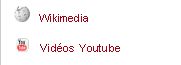
- Pour l'image uniquement :
- Saisissez un ou deux mots la décrivant, dans « Description de l'image » (norme d'accessibilité)
- Si dans la prévisualisation elle vous paraît trop grande, cliquez sur l'onglet « Apparence » pour réduire une de ses dimensions (l'autre le sera en proportion).

- Cliquez enfin sur le bouton « Insérer » :

 |
dTICE - Équipe TICEA 05 61 12 88 88 |